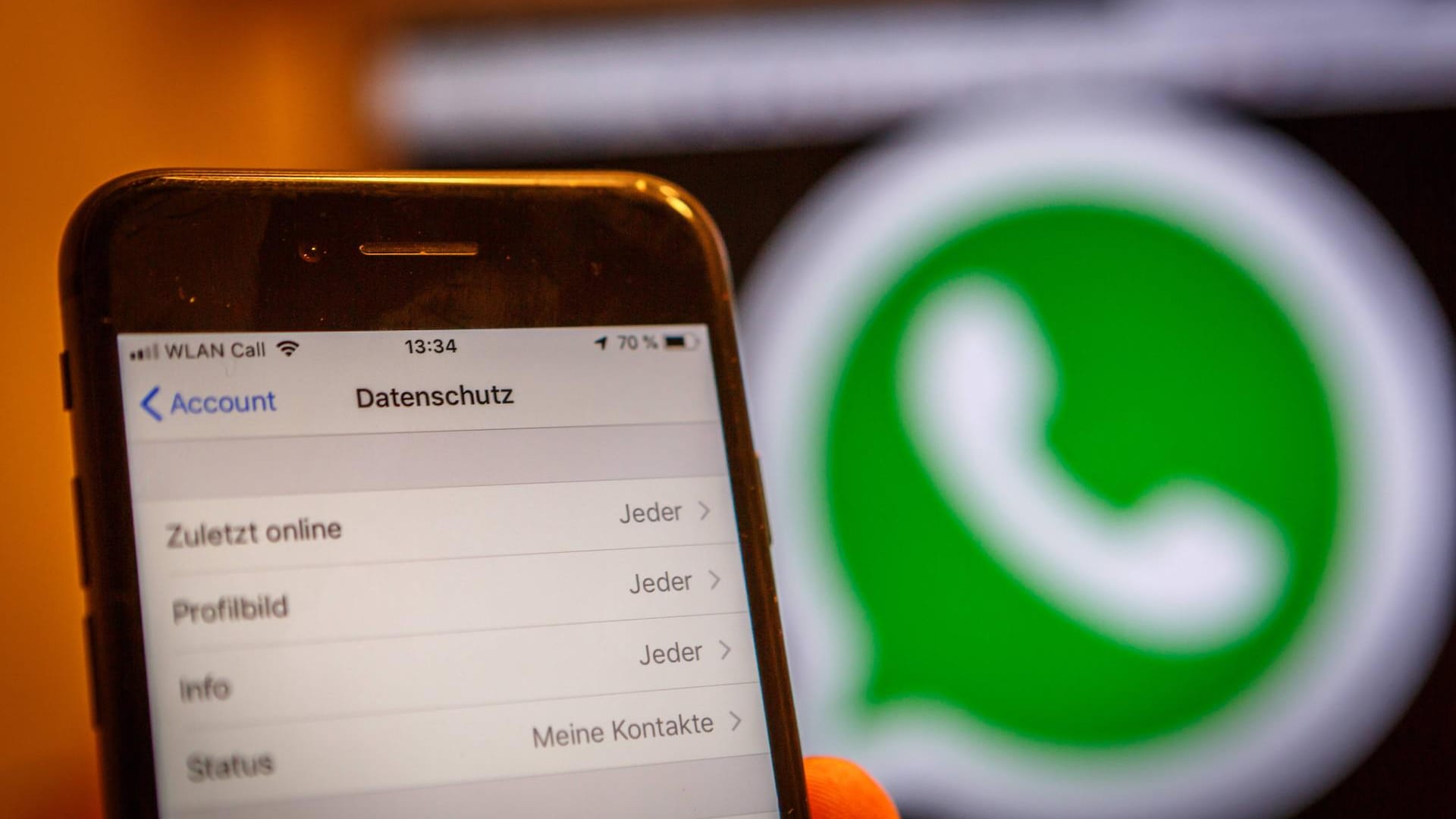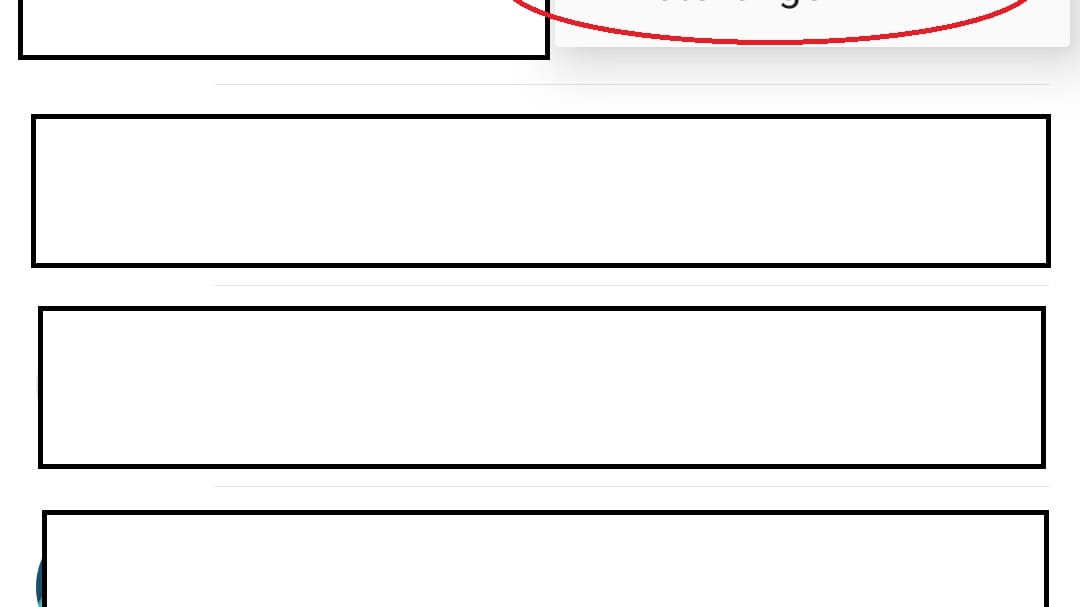Tipps für die Messenger-App WhatsApp-Kontakte wiederherstellen: So geht's


Wenn Sie größere Probleme mit Ihrem Smartphone haben, sind manchmal auch die Kontakte in WhatsApp nicht mehr vorhanden. Wie Sie diese zurückholen, erfahren Sie hier.
Wenn Ihr Handy defekt ist oder Sie es verloren haben, sind Ihre Kontakte erst einmal ebenfalls weg. Doch zum Glück synchronisieren moderne Smartphones Ihr Telefonbuch üblicherweise mit Ihrem Google- oder Apple-Konto. Sofern Sie diese Funktion nicht deaktiviert haben, lassen sich damit auch Ihre WhatsApp-Kontakte wiederherstellen, ohne dass dafür ein Back-up notwendig ist.
Android: Kontakte über Google-Konto zurückholen
Genau genommen führt WhatsApp keine eigene Kontaktliste, sondern greift lediglich auf die in Ihrem Telefonbuch gespeicherten Einträge zu. Auf Android-Smartphones sind diese normalerweise im Google-Konto hinterlegt. Sie sollten auf einem Ersatzgerät zunächst Ihren Google-Account wiederherstellen, damit Ihre Kontakte wieder in WhatsApp erscheinen.
Führt das nicht zum Erfolg, suchen Sie in den Systemeinstellungen Ihres Smartphones im Bereich "Apps" nach dem Eintrag "WhatsApp". Anschließend prüfen Sie in der App-Info, ob der Messenger über die Berechtigung verfügt, auf Ihre Kontakte zuzugreifen.
Anschließend lassen sich Ihre Kontakte in WhatsApp wie folgt wiederherstellen:
- Betätigen Sie in WhatsApp über den Reiter "Chats" unten rechts die Schaltfläche, mit der Sie eine neue Unterhaltung beginnen. So gelangen Sie in die Kontaktliste des Messengers.
- Tippen Sie anschließend oben rechts auf die drei Punkte.
- Wählen Sie "Aktualisieren" und warten Sie so lange, bis der rotierende Kreis neben dem Icon für die Suche verschwindet.
Sollten die Kontakte danach nicht im Messenger erscheinen, versuchen Sie es alternativ mit einer Synchronisation Ihres WhatsApp-Kontos. Öffnen Sie dafür die Einstellungen Ihres Smartphones, suchen Sie im Bereich "Konten" nach "WhatsApp" und tippen Sie anschließend auf "Synchronisieren". Darüber hinaus lassen sich Synchronisationsprobleme häufig beheben, indem Sie Ihr WhatsApp-Konto an dieser Stelle löschen und danach neu hinzufügen.
Erhalten Sie Antworten aus Tausenden t-online-Artikeln.
Antworten können Fehler enthalten und sind nicht redaktionell geprüft. Bitte keine personenbezogenen Daten eingeben. Mehr Informationen. Bei Nutzung akzeptieren Sie unsere Datenschutzhinweise sowie unsere t-online-Assistent Nutzungsbedingungen.
WhatsApp-Kontakte auf dem iPhone wiederherstellen
Auf dem iPhone kommt üblicherweise die iCloud zum Einsatz, um Kontaktinformationen über verschiedene iOS-Geräte hinweg zu synchronisieren und zu sichern. Auch hier greift WhatsApp auf das Telefonbuch des Systems zu und benötigt eine Berechtigung, damit die Anwendung Ihre Kontakte wiederherstellen kann.
Um zu prüfen, ob Sie diese Berechtigung erteilt haben, navigieren Sie zu "Einstellungen > Datenschutz > Kontakte". Aktivieren Sie dort den Eintrag "WhatsApp", sofern dieser noch nicht gesetzt ist. Ist die Option hingegen ausgegraut oder gar nicht vorhanden, stellen Sie sicher, dass unter "Einstellungen > Bildschirmzeit > Beschränkungen" keinerlei Beschränkungen für den Messenger definiert sind.
- Eigene Recherche
- faq.whatsapp.com: "Kontakte werden nicht angezeigt" (Stand: 23.03.2023)
- blog.deinhandy.de: "WhatsApp: Kontakte wiederherstellen – So funktioniert’s" (Stand: 23.03.2023)
Quellen anzeigen